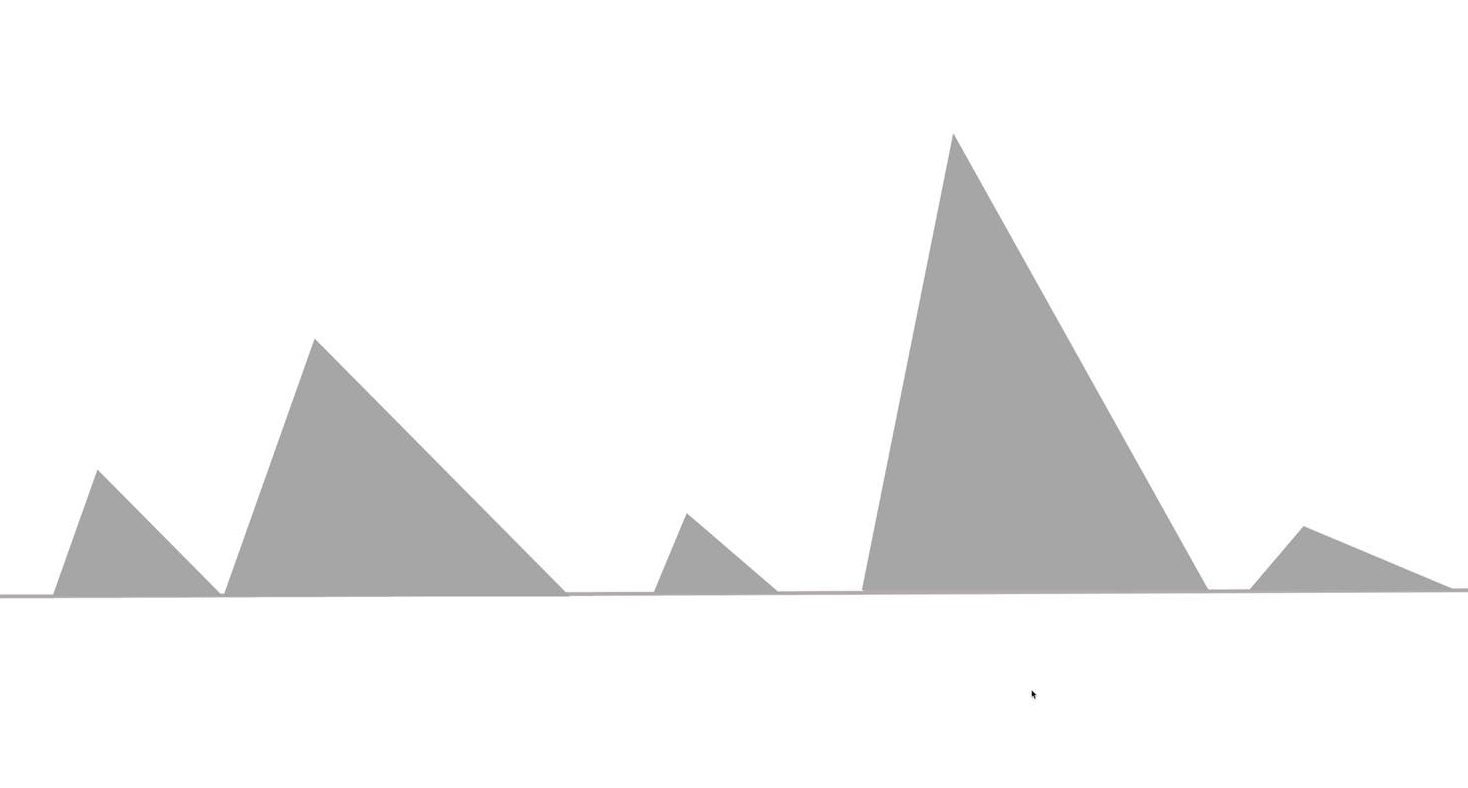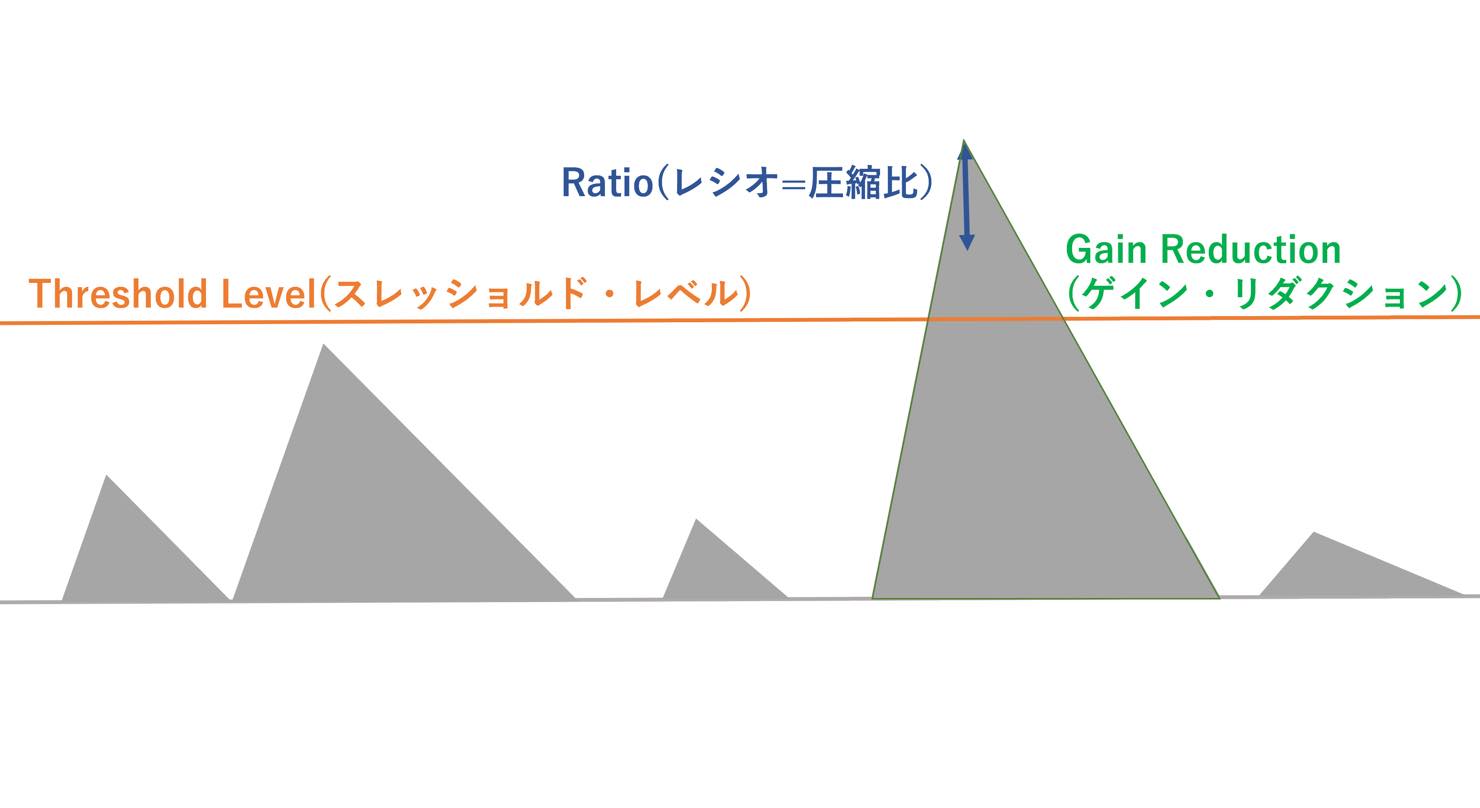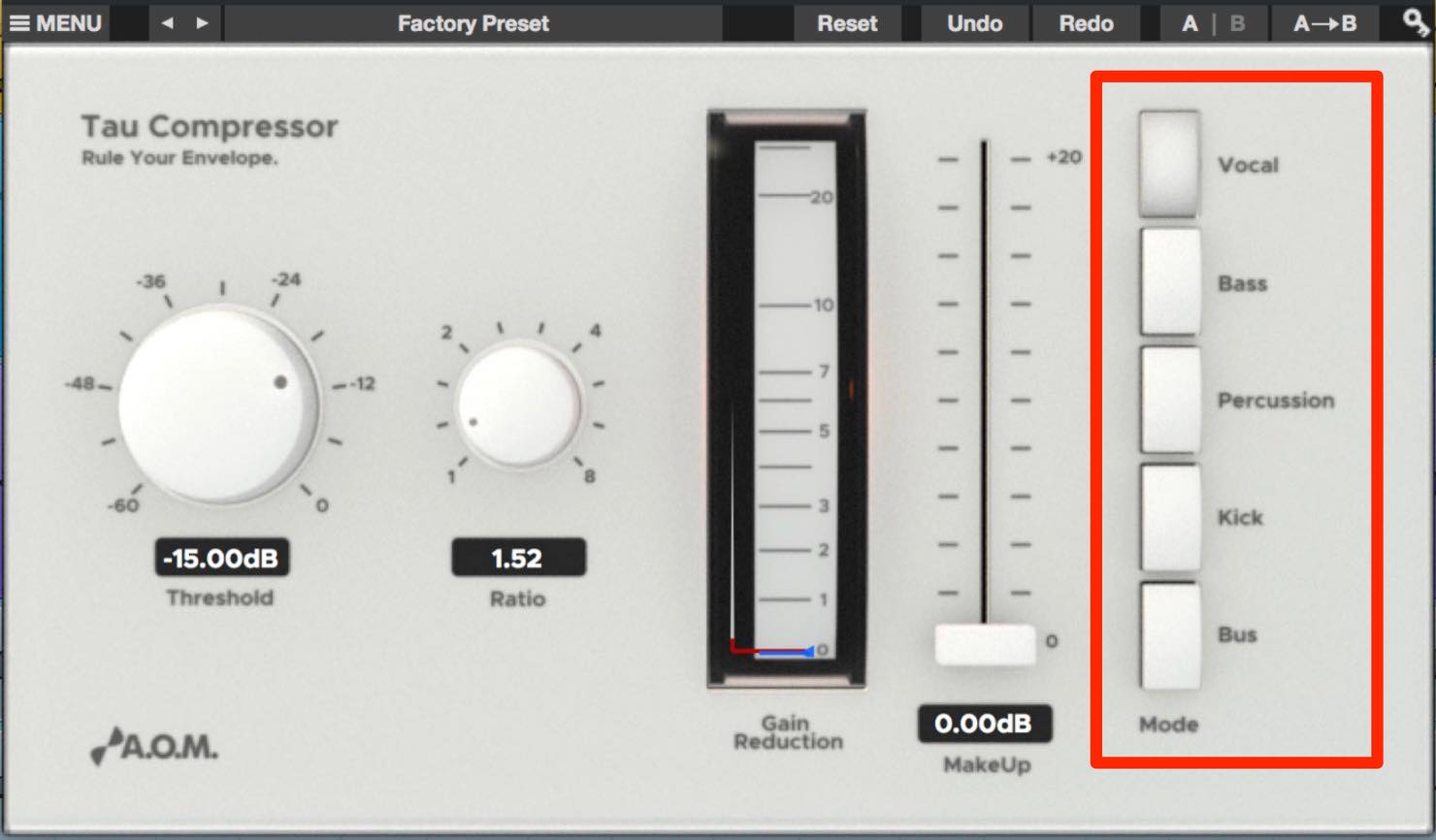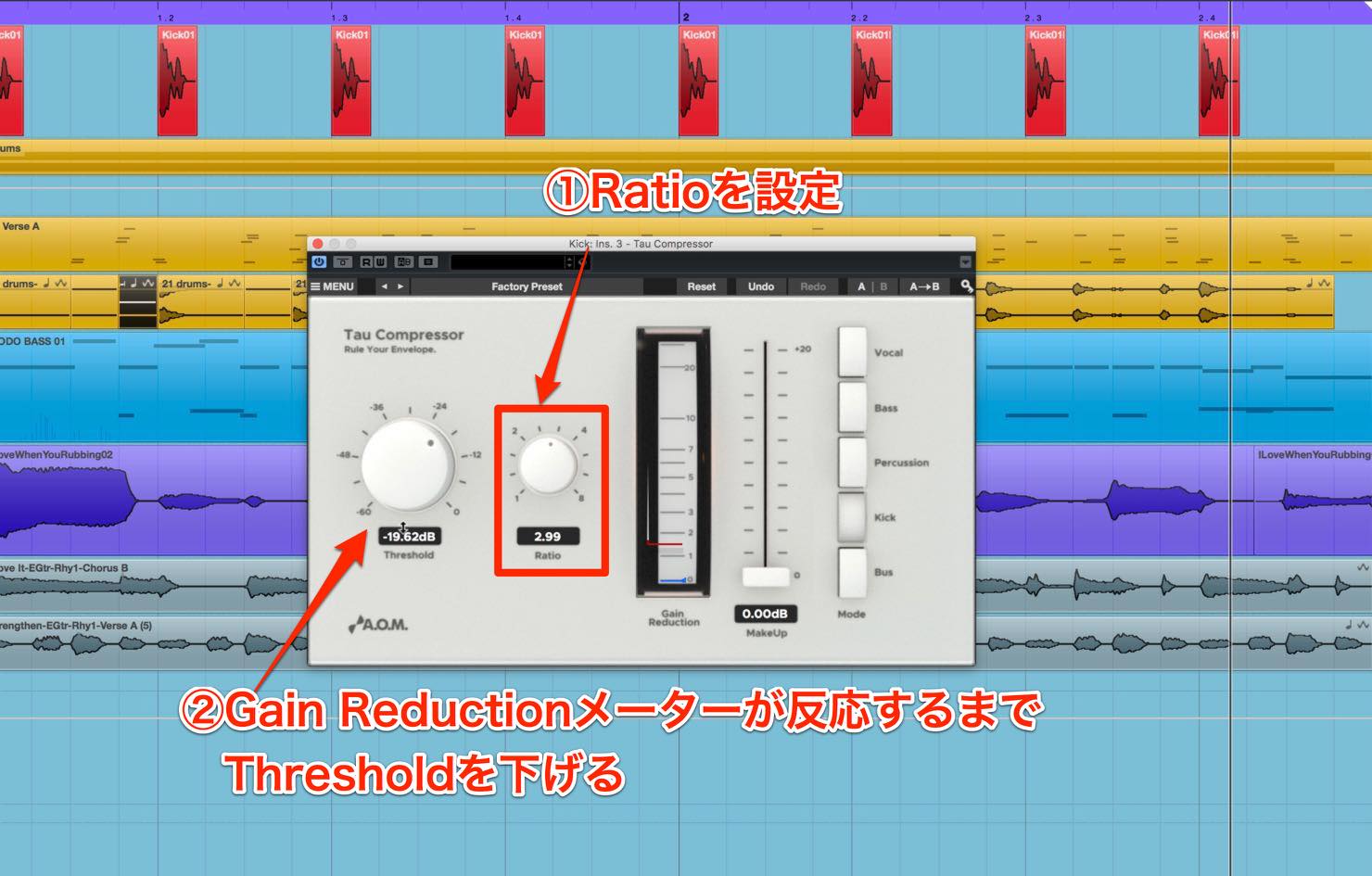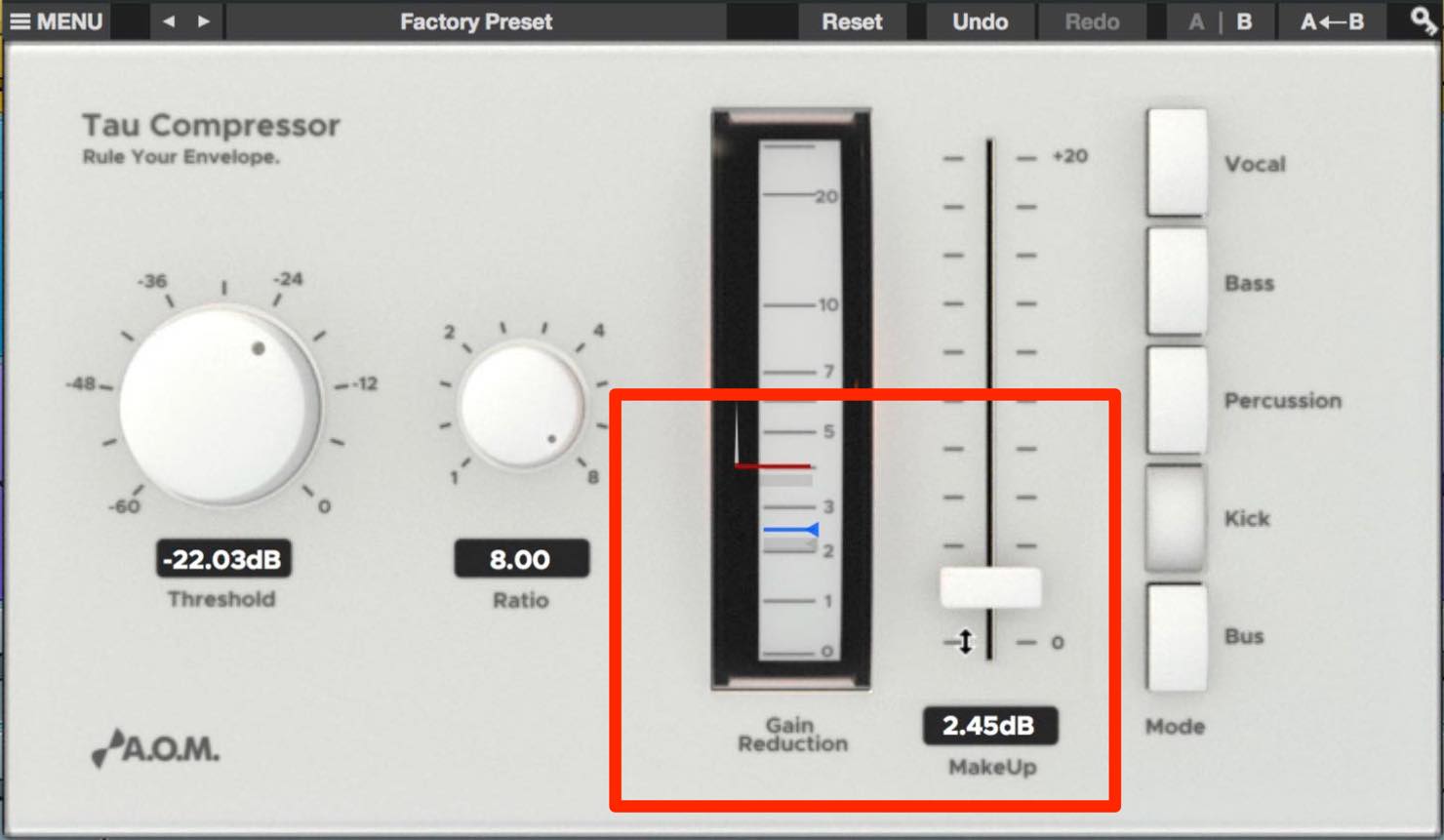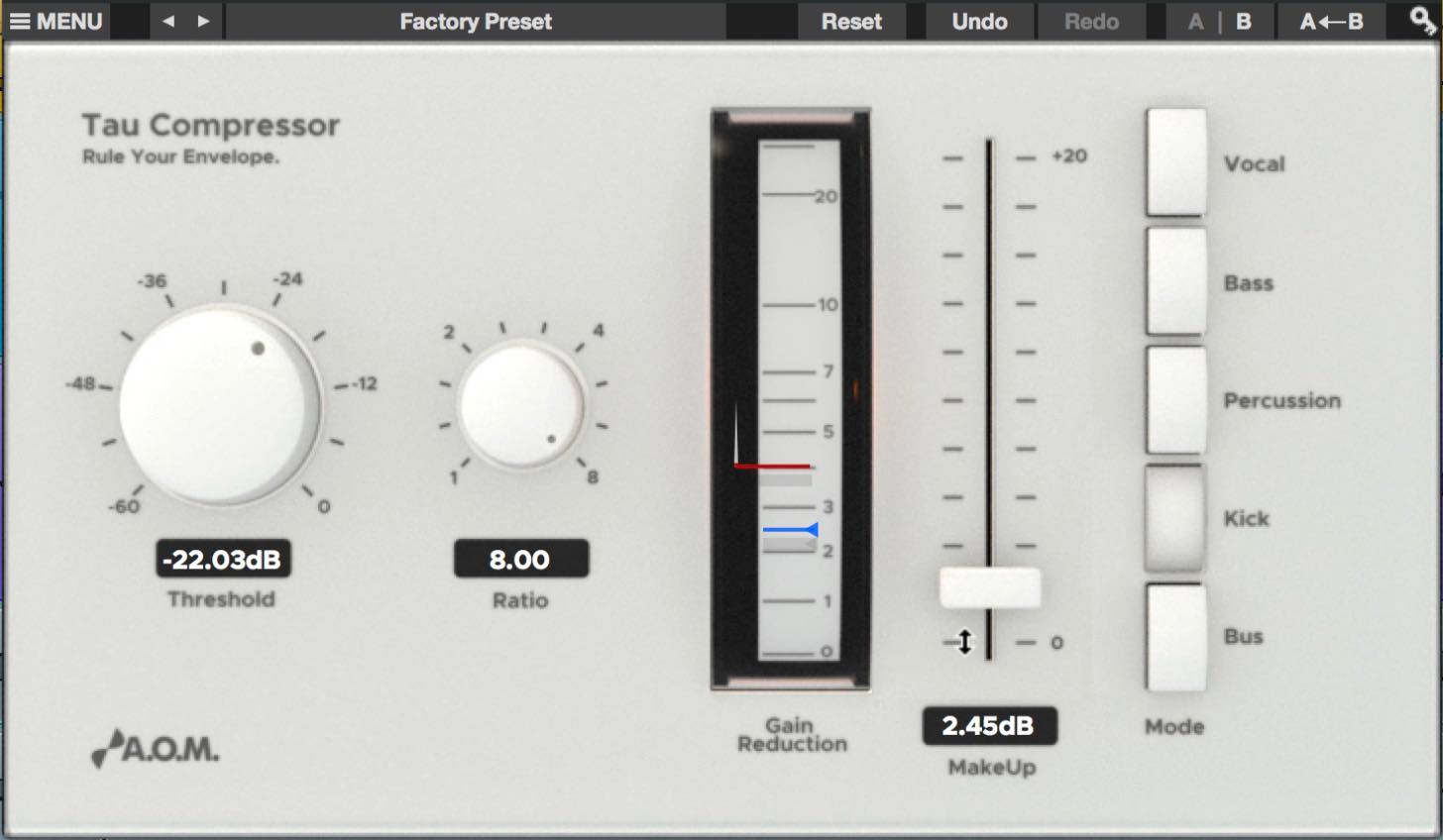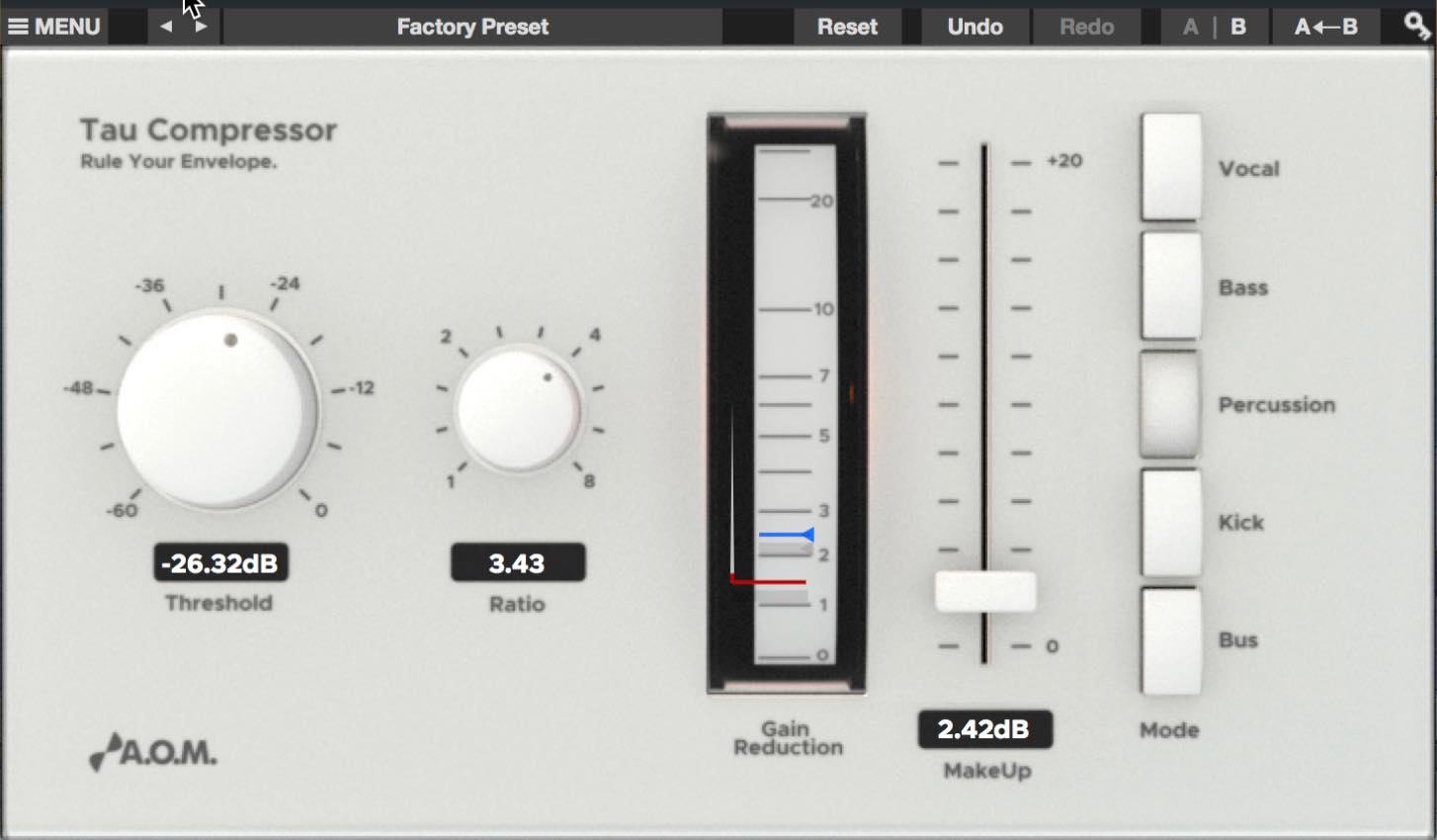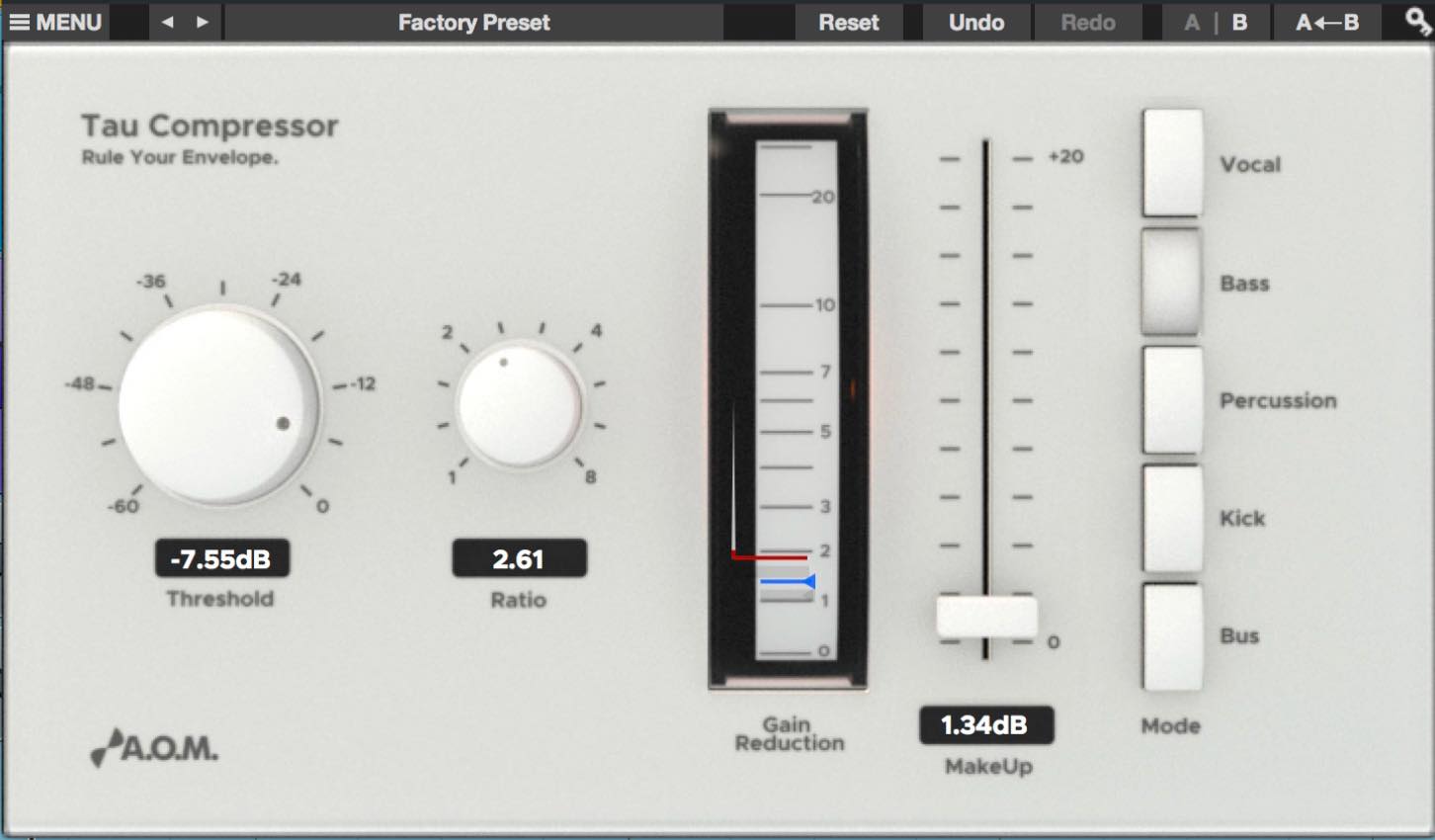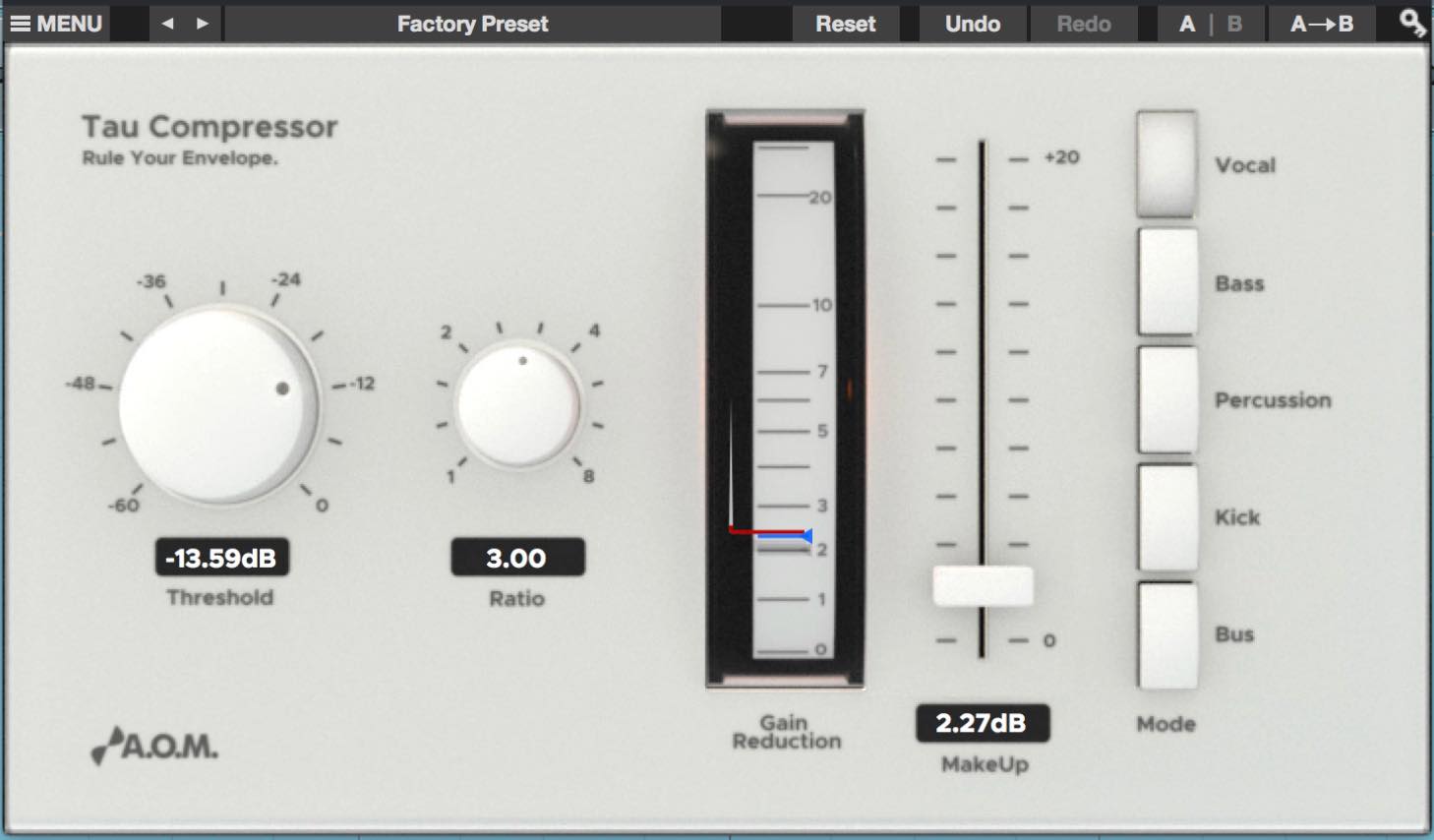A.O.M. Tau Compressorの活用法 使い方 -コンプレッサーを理解する-
音源に適応したモードで手早く結果を得られるコンプ
今回は、キャンペーン期間中にSteinberg製品を購入するともらえる、A.O.M.社の新プラグインシリーズの一つ「Tau Compressor」をご紹介します(キャンペーン終了日:2017年8月31日)。
Tau Compressorは、難しい操作をなるべく省きながら、音源の種類別に好適な結果を得られるコンプとして、初心者の方はもちろん、作業の効率化を図りたい中級者以上の方にも是非お勧めしたいコンプレッサーです。

このキャンペーンステッカーが貼付された「URシリーズ」
もしくは「Cubaseシリーズ」を購入すると、
高品質なプラグインを多数リリースしているA.O.M.社から4つのプラグインがプレゼントされます。
※ダウンロード期限は1ヶ月延長となり8月31日までとなりました。
※製品は64bit版Cubaseシリーズでご使用いただけます。
Tau Compressor 解説動画
- 1Invisible Limiter Nanoの活用法と楽曲音圧の最適化
- 2Tau Compressorの活用法
- 3Wave Shredder Nano グリッチエフェクト活用法
- 4009VU(VUメーター)の活用法
- キャンペーン実施会社サイト
A.O.M.社:http://aom-factory.jp/ja/
Steinberg社:http://japan.steinberg.net/ - A.O.M プラグインエフェクト プレゼントキャンペーン告知ページ
https://japan.steinberg.net/jp/shop/aom_plugins_campaign.html
コンプレッサーの動作の仕組み
Tau Compressorの解説に入る前に、コンプレッサーがどのように動作するかについておさらいしておきましょう。
下の図はオーディオ波形を単純化して示したものです。
それぞれの大きさは音量を表し、大小様々な音量の音が含まれているものと考えてください。
これに対し、最も大きな音を狙ってコンプレッサーを適用した結果が以下となります。
コンプの主要な項目名とともにご確認ください。
- Threshold Level : この音量値を超えた部分に対して圧縮処理を行います
- Ratio: 圧縮する際の比率を決定します
- Gain Reduction: 圧縮によって低減された音量を表します
一般的なコンプには、上記項目に加えて「Attack」「Release」といったパラメーターがありますが、Tau Compressorではそれらが具備されていません。
その代わり、様々な音源にフィットする「モード」機能がありますので、以下にご紹介していきます。
基本操作とキックへの適用
ここからは実際にトラックに適用してみましょう。キックを例に取ります。
まずは、前述したモード機能を使います。
操作パネルの右に並んでいるボタンが「モード」スイッチです。代表的なトラックや楽器の名前が並んでいますね。初期設定では「Vocal」になっていますので、今回はもちろん「Kick」に切り替えます。
その後、Ratioを設定し、Threshold LevelをGain Reductionメーターが反応するまで下げていきます。
キックのRatioは、狙う音のイメージによって幅がありますが、まずは3程度としてみました。
Thresholdの値は、キックのタイミングごとにGain Reductionが0に戻る程度を目安とします。
仕上げに、Make Upを青線がGain Reductionの振れ幅の中央〜上限の間になるよう設定していきます。
こうすることで、コンプ適用前後の平均音量がほぼ同じとなり、コンプ効果を確認しやすくなります。
バイパスと比較してみると、原音よりも締まりがあり、アタックのインパクトがあるキックとなっているはずです。
なお、Ratio設定を高めに設定し、Gain Reduction量が増えた分Make Upも高めに設定すると、さらにスッキリとした固い雰囲気のキックを作ることができます。
その他のトラックへの適用例
パーカッション
Percussionモードは、キック以外のスネアやハイハットを含めた、様々な打楽器系のトラックにフィットします。
今回のサンプルでは、ハイハットとスネア中心のループ素材にかけ、スネアのピークを抑えハイハットを浮かび上がらせる設定としました。ポイントは、Gain Reduction量よりもやや高めにMake Upを設定した点です。
この辺りは聴感を頼りとし、音源のダイナミクスによって柔軟に設定していきましょう。
ベース
Bassモードは、比較的リリースが早めに設定されているため、大きな音の後の小さな音もしっかり拾い上げてくれます。
また、Bassに限らずTau Compressorは少ないGain Reductionでも非常に滑らかに動作しますので、浅めのRatio設定でも繊細なコンプレッション効果を得られます。
そのため、ナチュラルかつ安定感のある印象に仕上げたいといったニーズにも応えてくれます。
ボーカル
Vocalモードは急激な音量変化にも対応できるよう、アタックが早めに設定されていますが、それでもナチュラルに効くようなチューニングが施されています。
音量差が大きいボーカルトラックでは、Gain Reductionのピーク近くまでMake Upを上げた方が、しっかりと歌が前に出る印象となります。
いかがだったでしょうか?
Tau Compressorのモード機能は、手軽なだけでなく、各音源へのフィット感が非常に高いと感じました。
細かな追い込みは苦手な部分もありますが、浅めにかけて下地作りを行う際にも重宝すると思います。
キャンペーン期間中ということですので、ぜひこの機会にお試しください!
- キャンペーン実施会社サイト
A.O.M.社:http://aom-factory.jp/ja/
Steinberg社:http://japan.steinberg.net/ - A.O.M プラグインエフェクト プレゼントキャンペーン告知ページ
https://japan.steinberg.net/jp/shop/aom_plugins_campaign.html
記事の担当 大鶴 暢彦/Nobuhiko Otsuru